Daftar Isi
Cara menulis rumus di word sering digunakan untuk menulis rumus matematika, fisika atau kimia. Cara ini pun juga lebih sering dipakai oleh penulis buku ajar, buku referensi perihal rumus-rumus. Nah, barangkali Anda salah satu yang sedang binggung ingin menuliskan rumus-rumus di word?
Ternyata banyak orang yang tidak tahu bagaimana cara menulis rumus di word loh. Padahal, pihak MS Word itu sendiri telah menunjukkan kemudahan rumus ini. Hanya saja, banyak orang yang tidak tahu cara-caranya. Penasaran bukan, bagaimana sih caranya? Langsung simak beberapa cara berikut ini.
Cara Menulis Rumus di Word dengan Praktis
1. Buka Microsoft Word
2. Pilih hidangan “Insert”
3. Klik “Equation” yang terletak di posisi sebelah kanan.
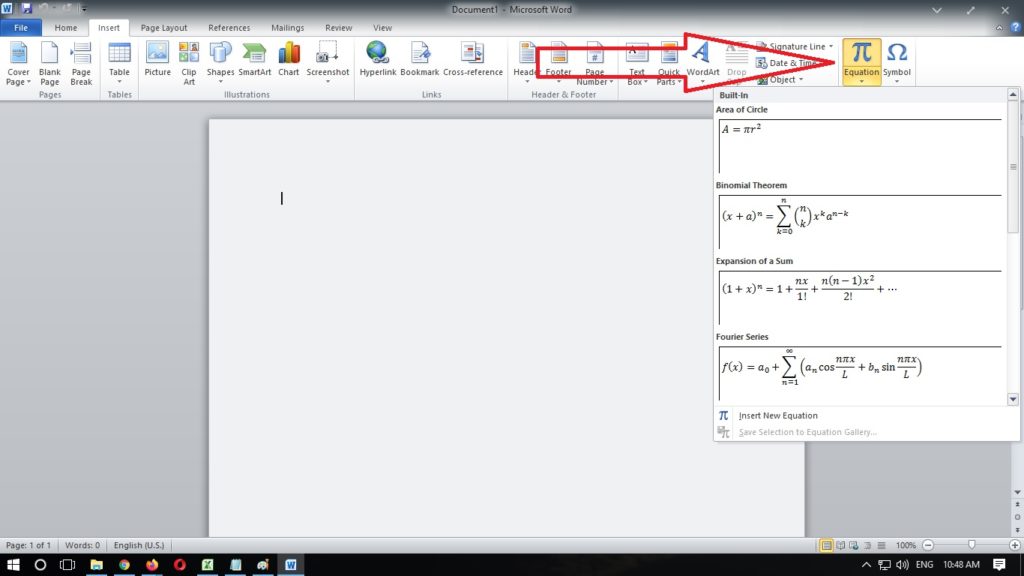
4. Pada bab bawah, Anda akan mendapatkan “Insert New Equation” lalu klik.
5. Otomatis Akan akan berada di menu “Design” daerah Anda memasukkan rumus-rumus di microsoft word.
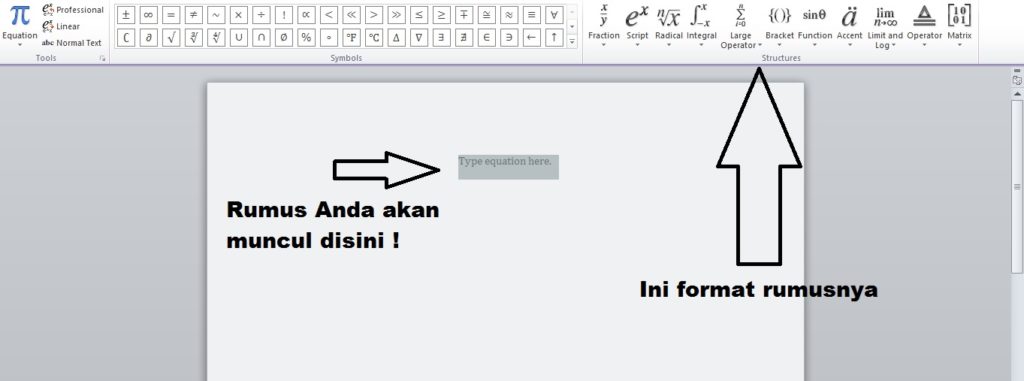
6. Lanjutkan menciptakan rumusnya.
#1. Membuat Rumus Per / Pecahan
1. Pilih “Fraction”
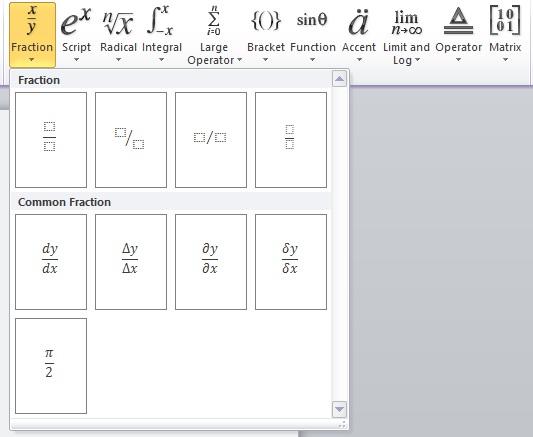
2. Kemudian pilih “gaya” yang ingin digunakan. Anda juga mampu menentukan rumus yang umum dipakai (tersedia) di menu “Common Fraction”.
3. Tinggal isi dengan angka / huruf sesuai dengan rumus yang ingin Anda buat.
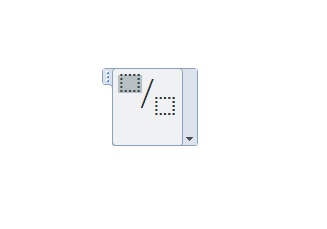
4. Anda juga mampu memasukkan Pangkat di dalam rumus tersebut, dengan klik “Script”.
#2. Membuat Rumus Pangkat / Kuadrat di Ms Word
1. Pilih “Script”
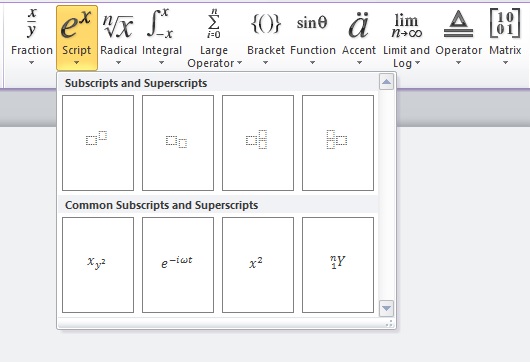
2. Pilih template / style yang ingin Anda pakai. Atau bisa memakai rumus yang sudah ada di Common Subscripts and Superscripts.
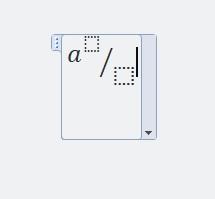
#3. Cara Membuat Rumus Akar di Word
1. Pilih “Radical”
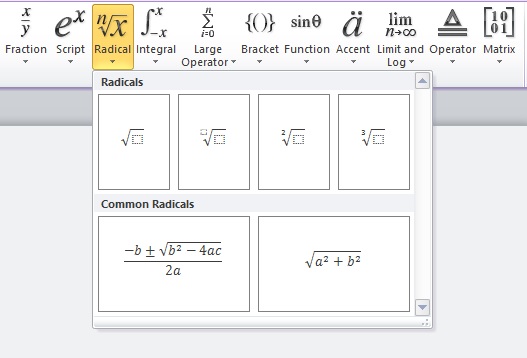
2. Anda mampu menentukan template yang tersedia.
Jika pangkat 2, pilih saja yang pangkat 2. Atau ada juga yang pangkat 3 atau custom.
Baca juga : Panduan Lengkap Cara Layout Buku Sendiri Di Microsoft Word
Cara Menulis Rumus di Microsoft Word dengan Object
1. Tentu saja langkah awal harus masuk di lembar kerja Ms Word terlebih dahulu.
2. Setelah itu, Anda bisa tekan sajian Insert. Jika Anda masih binggung, anda mampu lihat anak panah di gambar di bawah.

3. Setelah masuk ke insert, maka kau akan menyaksikan beberapa tampilan dan opsi. Kemudian peroleh Object di segi kanan, dan tekan anak panahnya.

4. Maka akan muncul beberapa pilihan, nah Anda pilih lagi object dan akan kembali muncul dua dua opsi lagi lebih banyak. Nah, kau cukup klik lagi Object. Maka nantinya Anda akan diarahkan masuk ke banyak pilihan. Kamu mampu pilih dan klik Microsoft Equation 3.0 seperti gambar berwarna biru di bawah.
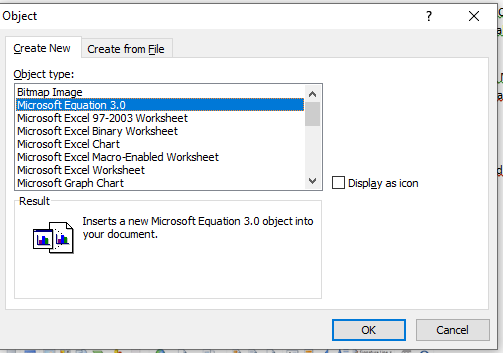
5. Jika telah hingga tahap ini, bisa lalu tekan ‘OK’. Atau mampu juga tekan klik dua kali pada Microsoft equation 3.0.
Maka akan timbul banyak sekali template rumus-rumus yang mampu diisikan sesuai dengan yang Anda harapkan. Selain template rumus, ada juga simbol-simbol yang sering dipakai dalam matematika.
Template rumus ada banyak pilihan yang sering dipakai untuk menciptakan rumus matematika ataupun fisika. Dari tampilannya, memang cuma dasarnya saja. Tampilannya mirip di bawah ini.
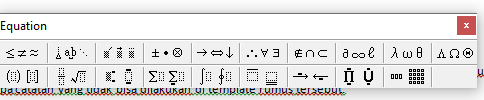
Dari equation yang terlihat di atas, tersedia pula beberapa simbol dalam matematika, rumus, singma, pangkat dan masih banyak lagi. Tentu saja setiap poinnya mempunyai cara kerjanya masing-masing. Terkait teknis bagaimana cara penggunaannya, pastinya tidak mampu saya tuliskan seecara lengkap di sini, sebab keterbatasan ruang.
Misalnya untuk simbol berikut dapat dipakai untuk penulisan perpangkatan. Baik itu pangkat atas, bawah ataupun simbol-simbol yang berpangkat di bab bawah.
Makara dikala Anda ingin menuliskan perpangkatan, kau cukup arahkan kursor kea rah template simbol rumus di atas, maka secara otomatis akan keluar beberapa variasi template pangkat mirip berikut :
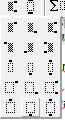
Nah, bila Anda ingin menulis ihwal pengakaran, maka Anda mampu menekan simbol seperti berikut di sana akan disediakan mulai pengakaran yang dibarengi beberapa pilihan template mirip gambar berikut.
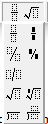
Dari template tersebut, Anda tinggal memasukan angka yang Anda harapkan. Nah, buat Anda yang ingin mencari simbol-simbol yang tidak mampu ditemukan di toolbar, Anda mampu mencari simbol tersebut di sini.
Simbol ini maka kamu akan mampu beberapa pilihan simbol yang tidak dapat ditemukan di toolbar. Penasaran bukan, isi simbol tersebut apa saja? Dapat dilihat sebagai berikut.
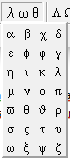
Baca juga : 6 Cara Membuat Buku Di Word Sampai Kaprikornus
Bagaimana Melakukan Editing Pada Rumus Yang sudah Ada?
Ternyata menguasai cara menulis rumus di word saja tidak cukup. Muncul pertanyaan sederhana dan lazim. Misalnya pertanyaan bagiamana cara melakukan editing pada rumus yang telah terlanjur jadi, dan ingin ada yang edit?
Proses edit rumus tidak sama dengan edit teks di Ms Word yang tinggal arahkan kursor yang salah lalu di backspace dan diganti begitu saja. Pada rumus matematika Anda mampu melaksanakan klik dua kali pada template yang akan di edit.
Maka template yang di klik dua kali akan berganti tampilan ke tempailan pertamakali Anda memasukan angka-angka di template. Sayangnya, kadang ada yang dua kali di klik bisa pribadi masuk dan gampang di edit. Ada pula yang terjadi masalah, contohnya tidak bisa masuk sebab eror. Maka, Anda mesti menulis ulang bab rumus yang eror tersebut. Tentu saja hal ini membuang waktu.
Itu sebabnya, saat menuliskan rumus, mesti hati-hati dan teliti, supaya tidak sering dijalankan edit sana dan edit sini. Tentunya, agar lebih efektif dan irit waktu.
Beberapa Catatan dan Tips Menulis Rumus di Word
Nah, di tahap penulisan rumus di word, ada yang terpenting. Kaprikornus, setiap kali menuliskan rumus, ada beberapa catatan yang tidak bisa dilakukan di template rumus tersebut.
Template rumus tidak bisa menuliskan kalimat
Jadi template rumus tersebut tidak dapat digunakan untuk mengetikan sebuah kalimat. Maksud tidak mampu membuat kalimat yaitu tidak dapat menuliskan lebih dari satu kata. Karena satu kata dengan kata lainnya mesti dipisahkan dengan spasi. Padahal, template rumus-rumus ini tidak dapat untuk spasi.
Lantas bagaimana bila terpaksa ada rumus yang melibatkan dua kata? Tenang, Anda mampu juga meminimalisirnya. Anda tetap memperlihatkan spasi dengan cara tekan CTRL + Spasi. Maka mampu ada spasi. Tetapi ingat, penulisan kalimat dalam template ini hanya pendek-pendek kata saja.
Hanya cocok untuk menuliskan simbol-simbol mirip simbol aksara atau angka saja
Seperti yang disinggung di poin a template rumus ini tidak sesuai untuk penulisan kalimat atau kata. Makara hanya cocok untuk menuliskan aksara ke karakter dan simbol.
Misalnya simbol matematika yang sering digunakan ialah simbol X dan Y. Biasannya saat kita menekan huruf X di keyboard, ketika ditulis di template rumus, akan bermetamorfosis X dan Y mirip berikut dan maka secara otomatis akan menjadi simbol matematika yang sebenarnya.
Dibutuhkan Ketelitian
Tidak mirip halnya menulis atau mengetik kata dan kalimat di lembar kerja Ms Word. Saat melakukan rumus-rumus, diperlukan kecermatan dan kejelian. Karena untuk melaksanakan proses editing pun juga dibutuhkan kecermatan.
Nah, itulah beberapa ulasan wacana cara menulis rumus di word yang mampu kau coba. Setelah menyaksikan bimbingan atau cara di atas sebenarnya tidak terlampau susah bukan? Anda pun mampu mempraktekannya. Makara, mulai kini Anda mampu melanjutkan program atau rencana menulis buku atau goresan pena yang ada rumus-rumusnya.
Daripada meminta jasa rental untuk menuliskan rumus, alangkah lebih memuaskan jikalau dilakukan sendiri. karena pun sederhana, supaya mampu ditulis sesuai dengan keinginan dan sesuai maksud yang Anda inginkan.
Tentu saja, akan lebih seksama dibandingkan memakai jasa oranglain. Memang dari sisi waktu, kita mesti rela mengorbankan waktu untuk melaksanakan. Tetapi dari sisi uang, kita tidak perlu membayar jasa rental atau jasa pembuatan penulisan rumus.
Semoga sedikit ulasan ini berguna dan biar Anda tidak lagi mengalami kesusahan dalam mempraktekan rumus matematika tersebut ya.
(Irukawa Elisa)
Sumber mesti di isi
